Установка WEP-ключа
Если в беспроводной сети используется WEP для шифрования передаваемых данных, для обеспечения связи с другими устройствами сети должен быть установлен соответствующий WEP-ключ.
Настройка WEP-ключа доступна, только если установлена дополнительная карта беспроводной локальной сети.
![]() Нажмите клавишу [Меню].
Нажмите клавишу [Меню].
![]() Войдите в систему в качестве администратора сети.
Войдите в систему в качестве администратора сети.
Для получения сведений о порядке входа в систему см. Способ входа администратора.
![]() С помощью клавиш [
С помощью клавиш [![]() ] и [
] и [![]() ] выберите пункт [Host Interface], затем нажмите клавишу [OK].
] выберите пункт [Host Interface], затем нажмите клавишу [OK].
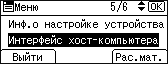
![]() С помощью клавиш [
С помощью клавиш [![]() ] и [
] и [![]() ] выберите пункт [Беспров.лок.сеть] и нажмите клавишу [OK].
] выберите пункт [Беспров.лок.сеть] и нажмите клавишу [OK].
![]() С помощью клавиш [
С помощью клавиш [![]() ] и [
] и [![]() ] выберите [Метод защиты] и нажмите клавишу [OK].
] выберите [Метод защиты] и нажмите клавишу [OK].
![]() С помощью клавиш [
С помощью клавиш [![]() ] и [
] и [![]() ] выберите пункт [WEP] и нажмите клавишу выбора под пунктом [Подробно].
] выберите пункт [WEP] и нажмите клавишу выбора под пунктом [Подробно].
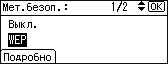
![]() Нажмите клавишу выбора под пунктом [Ввод].
Нажмите клавишу выбора под пунктом [Ввод].
![]() Нажмите клавишу [
Нажмите клавишу [![]() ] или [
] или [![]() ] для выбора символа WEP-ключа и нажмите [OK] для ввода. Повторите эти шаги для ввода всего WEP-ключа.
] для выбора символа WEP-ключа и нажмите [OK] для ввода. Повторите эти шаги для ввода всего WEP-ключа.
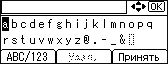
Чтобы ввести буквы в верхнем регистре, цифры или дополнительные знаки, нажмите клавишу выбора под надписью [ABC/123].
Чтобы удалить введенные символы, нажмите клавишу выбора под надписью [Удалить].
Введенный ключ WEP обозначается звездочкой.
Для 64-разрядного ключа WEP введите ключ из десяти шестнадцатеричных символов или пяти символов ASCII.
Для 128-разрядного ключа WEP введите ключ из 26 шестнадцатеричных символов или тринадцати символов ASCII.
Буквы верхнего и нижнего регистров в строках символов ASCII различаются, поэтому при вводе символов следует обращать внимание на выбор регистра.
![]() Нажмите клавишу выбора под пунктом [Принять].
Нажмите клавишу выбора под пунктом [Принять].
![]() Выйдите из системы.
Выйдите из системы.
Для получения сведений о выходе из системы см. Способы выхода администратора.
![]()
Кроме того, WEP-ключ можно задавать с помощью веб-браузера на подключенном к сети компьютере. (Мы используем приложение Web Image Monitor, установленное на этом аппарате.) Для получения подробных сведений см. справку по Web Image Monitor.
